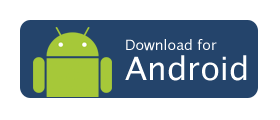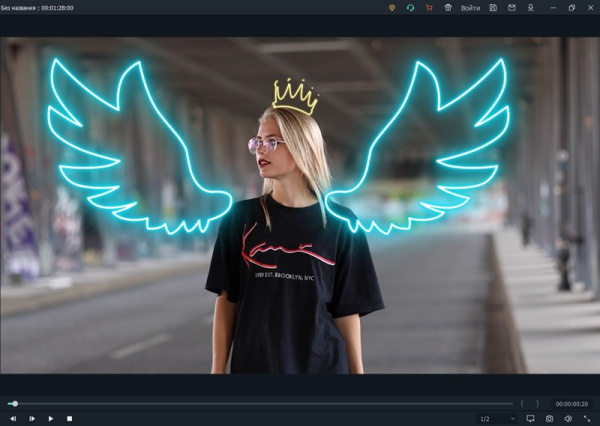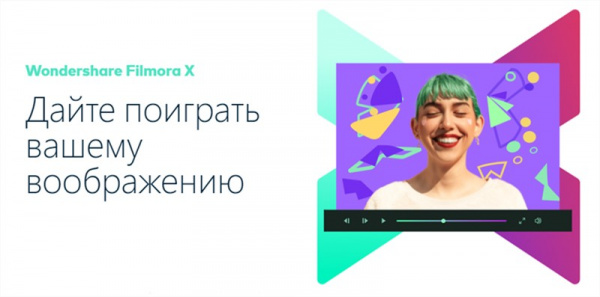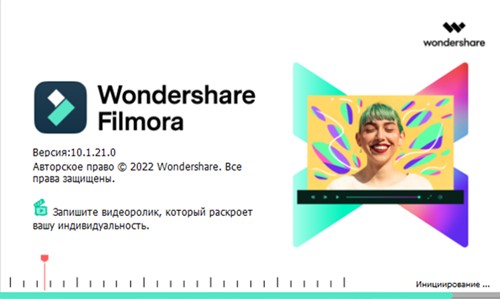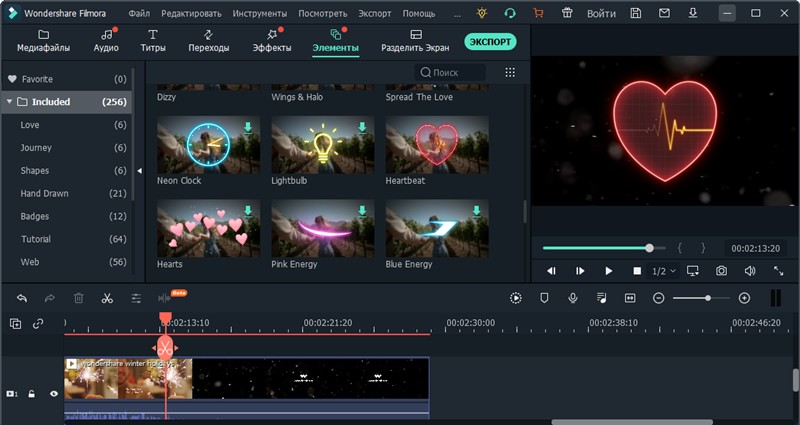Реклама (текст предоставлен рекламодателем)
Простые инструкции: как создать видео с добавлением спецэффектов
Любимые сцены фильмов со спокойной или ритмичной музыкой, эффектами передают особую атмосферу. Зрители с замиранием сердца наблюдают за картиной на экране и не задумываются об особенностях монтажа. Получается, что создатели роликов дарят немного волшебства другим людям.
В современном мире, видео – ключевой инструмент для развития страниц в социальных сетях, реализации творческого потенциала, преподавания и обучения. Качественные ролики позволяют фрилансерам увеличивать доход за счет монетизации на онлайн-платформах, например, на YouTube. Бизнесмен использует видеоформат для рекламы.
Статичные ролики не так популярны, как профессиональные видео со спецэффектами, переходами, цветокоррекцией.
Навыки монтажа развиваются постепенно. Как же найти свою аудиторию в начале пути? В некоторых случаях нет возможности выделить средства на оплату обучения. Как создать качественный контент для бизнеса, обучающей программы без профессиональных навыков или в самом начале развития?
Достаточно обратиться к качественным приложениям и ПО! В данной статье представлен универсальный инструмент, который подойдет начинающим.
Часть 1. Рекомендуемая программа для редактирования видео
В начале изучения монтажа важно уделять внимание вдохновению. Компания Wondershare создала интуитивно понятный инструмент с ярким интерфейсом и библиотекой из 300+ эффектов для создания уникальных видеороликов.
Развивать свои идеи стало намного проще с профессиональная программа для монтажа видео Wondershare Filmora!
Универсальная программа предлагает уникальные функции для пользователей. Ниже представлено подробное описание.
1. Одновременно профессиональный и простой видеоредактор
Filmora поддерживает все базовые инструменты для обрезки, кадрирования, объединения роликов, добавления картинок, анимации и, конечно, эффектов.
Любую задачу можно выполнить всего за несколько щелчок мыши. Достаточно выбрать подходящий шаблон, добавить эффект на видео и подобрать хорошую музыку.
2. 300+ специализированных эффектов для работы
Больше нет необходимости искать в сети бесплатные эффекты для скачивания. Wondershare предоставляет все инструменты в видеоредакторе. Фильтры, наложения и другие эффекты будут описаны во второй части статьи с подробной инструкцией по применению.
Filmora предоставляет доступ к магазину эффектов Filmstock для расширения набора материалов приложения.
3. Запись экрана компьютера с закадровым голосом и камерой
Хотите создать качественный let’s play или смонтировать уникальный урок на своем устройстве? Filmora позволит моментально настроить запись экрана в полноэкранном, частичном режиме. После записи пользователям также доступны все эффекты для комфортной работы.
4. Экспорт в любой формат и социальные сети
Делиться качественным контентом можно ещё быстрее! Достаточно подготовить видеоролик в приложении, выбрать подходящий формат для экспорта и поделиться материалами в социальных сетях.
Часть 2. Добавление уникальных эффектов на видео
Мечтали попробовать себя в роли режиссера и монтажера? Пришло время создать уникальный видеоролик в простом и удобном приложении. Запишите несколько видео, воспользуйтесь базовой коррекцией в Filmora.
Осталось добавить несколько необычных эффектов.
Шаг 1: Установите приложение
Установите необходимую версию на ваше устройство. Пользователям доступна бесплатная пробная версия для начала работы.
Шаг 2: Выберите видеоэффекты
Добавьте своё видео в приложение, перетащите ролик на временную шкалу. Начинается волшебство! В версии Filmora каждому пользователю доступен базовый набор эффектов.
В левом верхнем окне доступно меню с разделами «титры», «переходы», «эффекты», «элементы». Выберите подходящий раздел и яркий вариант из библиотеки для своего ролика.
Выберите специальный эффект, который лучше всего подходит для вашего видео, или эффект, который вам нравится. После этого выбрать и скачать видеоэффекты.
Шаг 3: Добавьте видеоэффекты
Нажмите выбранный эффект и перетащите его на временную шкалу. Каждый эффект можно редактировать по вашему усмотрению.
Для поиска конкретного элемента, фильтра или эффекта введите название в раздел с лупой. Подобный вариант сохранения эффектов выбран компанией для экономии места на вашем компьютере.
Эффект «зеленый экран» встроен в меню приложения. Функция позволяет удалить фон на вашем элементе. Другими словами, вы можете создать логотип или добавить водяной знак для обеспечения безопасности.
Достаточно просто добавить элемент на временную шкалу, нажать правой кнопкой мыши на фото и выбрать функцию «зеленый экран».
Откроется новое окно, где вы сможете настроить подходящие параметры для удаления фона. Подобную функцию можно применить для футажа и других видеороликов, найденных в Сети.
Шаг 4: Экспортируйте созданный видеоролик
Программа поддерживает публикации в социальных сетях, загрузку на ПК и другие устройства. Выберите подходящий видеоформат и экспортируйте ролик.
Заключение
Главная особенность качественного видеоконтента – вдохновение и работа с любовью. Каждый пользователь может создать профессиональный ролик с Wondershare Filmora за пару секунд, добавить необычные эффекты, музыку, переходы и титры.
Успехов вам в создании новых эффектных видеороликов вместе с Wondershare Filmora!
Подробнее https://www.exler.ru/blog/kak-so... о, Дискус - Форум
о, Дискус - Форум